Как надежно зашифровать важные документы MS Office
![]() В безопасности ли ваша финансовая информация? Например документы, относящиеся к вашему бизнесу, анкеты, отчеты, таблицы и планы? Может быть вы работаете за ноутбуком, который может попасть в руки ваших конкурентов?
В безопасности ли ваша финансовая информация? Например документы, относящиеся к вашему бизнесу, анкеты, отчеты, таблицы и планы? Может быть вы работаете за ноутбуком, который может попасть в руки ваших конкурентов?
Microsoft Office — это наиболее популярный офисный пакет для нужд бизнеса. Он предоставляет простую защиту для документов при помощи пароля. Но это не очень надежная защита.
Прогуляйтесь по Google и вы найдете множество отмычек для закрытых паролем документов MS Office. Кроме того, защищать каждый документ по отдельности не очень удобно. Все это приводит к тому, что пользователи отказываются использовать встроенную парольную защиту MS Office.
Мы разработали программу Rohos Disk таким образом, что, находясь в любой программе MS Office весьма удобно сохранять документы на зашифрованном диске, а также работать с ними там, как будто на обычном носителе.
Вот как это делается:
1. Создайте ваш персональный диск.
С помощью программы Rohos вы можете создать свой собственный зашифрованный диск для хранения файлов.
Программа-мастер поможет создать ваш персональный диск, настроить его размер, размещение и пароль к нему.
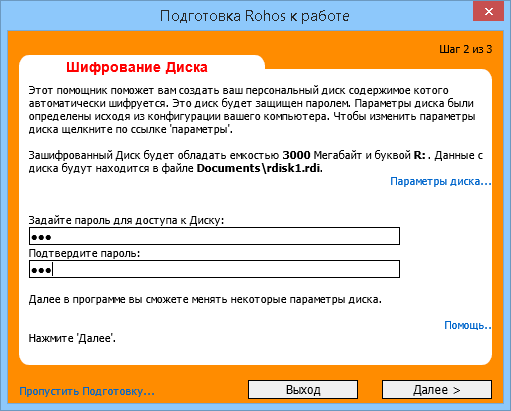

Мастер создания диска шаг за шагом проведет вас по этому пути, и познакомит со всеми возможностями программы. Он автоматически подберет оптимальные настройки для диска. Но если какой-либо параметр вас не устраивает, с помощью ссылки параметры диска вы сможете перенастроить их в диалоговом окне.

2. Сохраняйте файлы непосредственно на зашифрованном диске.
Сейчас, когда диск подключен, вы можете работать с его содержимым. Программа Rohos Disk создана так, чтобы автоматически зашифровывать документы MS Office без того, чтобы закрывать текущий сеанс программ Office (Word, Excell, и т.д.). Программа интегрирована в стандартный диалог сохранения и открытия документов.
В диалоге сохранения выберите Rohos Disk, выберите нужную папку и дайте команду Сохранить.
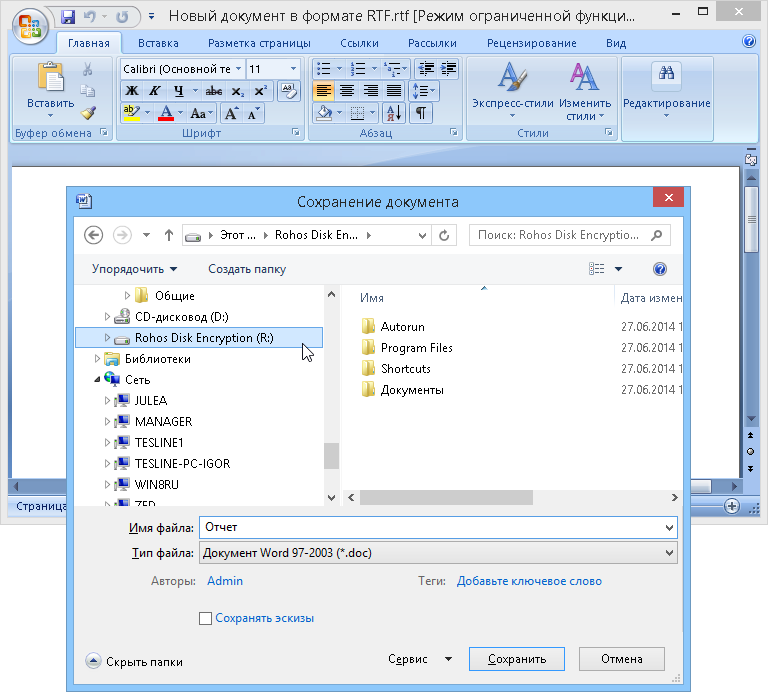
Теперь документ находится на диске Rohos. Все файлы и папки на диске автоматически шифруются при помощи алгоритма AES (с длиной ключа шифрования 256 bit).
Дополнительная информация:
Для пользователя диск Rohos работает так же как любой другой носитель, например CD-Rom или диск C:\. После подключения его, вы можете создавать на нем папки, хранить файлы(в том числе и документы Word или Excel), и открывать эти файлы прямо с диска или использовать для этого ваши любимые приложения.
Когда данные записываются или читаются на защищенном диске, они шифруются или расшифровываются «на лету». Это происходит настолько быстро, что вы даже не заметите отличия между зашифрованным диском и обычным носителем.
3. Спрячьте ваш персональный диск.
Чтобы сделать диск невидимым, отключите его в окне программы Rohos. После этого данные на нем станут нечитабельны и недоступны.
Теперь можно оставить компьютер и позволить детям поиграть на нем.
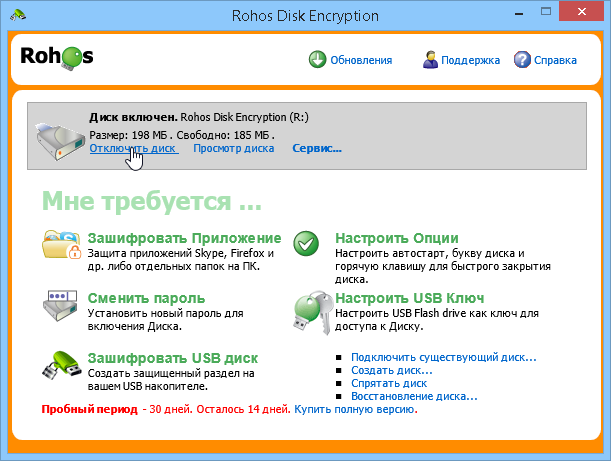

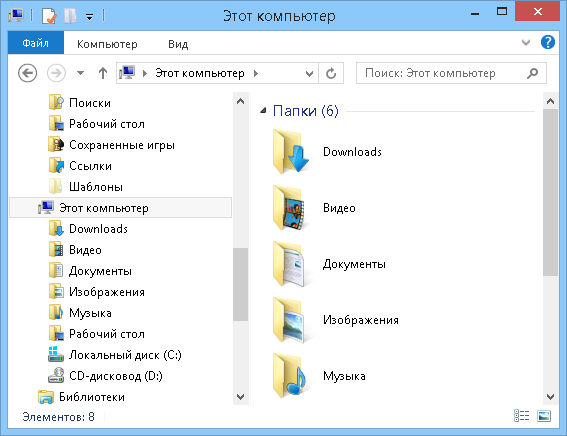
Замечание: Вы можете также отключить диск из меню Rohos в системном трее.![]()
Замечание: В следующий раз, для того чтобы работать с данными, вы должны запустить программу Rohos и подключить ваш персональный диск.
4. Заблокируйте ваш компьютер.
Если вы не хотите выключать компьютер, можно оставить его заблокированным? Мы рекомендуем использовать функцию блокировки экрана для защиты вашей текущей сессии от нежелательного доступа. Узнайте больше в статье как создать ярлык для блокировки компьютера.
В заблокированном состоянии на экране отображается окно ввода пароля. Только вы и системный администратор можете разблокировать систему и увидеть все открытые файлы и программы.
